
 es
es  English
English  中國人
中國人  Tiếng Việt
Tiếng Việt  Deutsch
Deutsch  Українська
Українська  Português
Português  Français
Français  भारतीय
भारतीय  Türkçe
Türkçe  한국인
한국인  Italiano
Italiano  Gaeilge
Gaeilge  اردو
اردو  Indonesia
Indonesia  Polski
Polski Epic Privacy Browser ofrece la posibilidad de utilizar un servidor proxy que oculta la dirección IP real del usuario y cifra las consultas DNS. La plataforma bloquea todos los intentos de los scripts de rastrear datos personales. La configuración de un proxy privado en Epic Browser puede hacerse a través de los ajustes del sistema de los sistemas operativos Windows y MacOS. Los proxies también pueden facilitar el acceso a recursos bloqueados como Spotify, Netflix y YouTube, entre otros. Por defecto, Epic Privacy Browser no guarda el historial de navegación, y los sitios, enlaces y certificados asociados a la fuente principal se eliminan al cerrar el navegador.
Epic Privacy Browser incluye protecciones integradas de privacidad y seguridad, incluyendo el uso de un proxy para anonimizar tu navegación web. Dado que el Navegador Épico no tiene su propia funcionalidad para conectarse a través de servidores proxy privados, la configuración del proxy con autenticación puede realizarse configurando los ajustes del proxy en el SO Windows. Tenga en cuenta que la dirección IP configurada funcionará para todo el SO, incluyendo todos los programas y aplicaciones de su dispositivo. Para configurar un servidor proxy privado con autenticación, siga estos pasos:
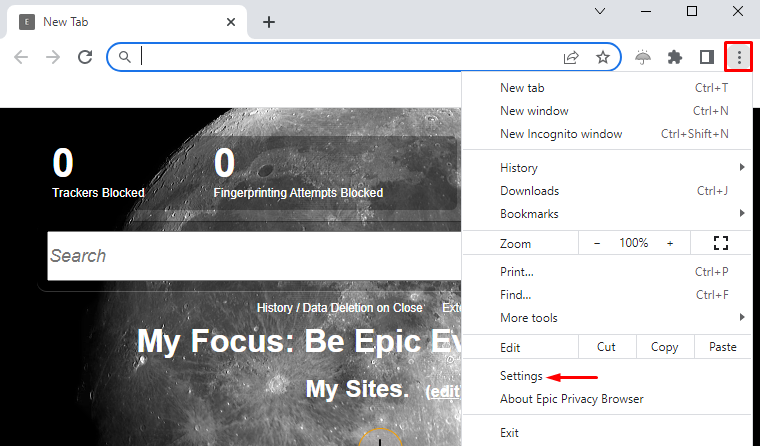
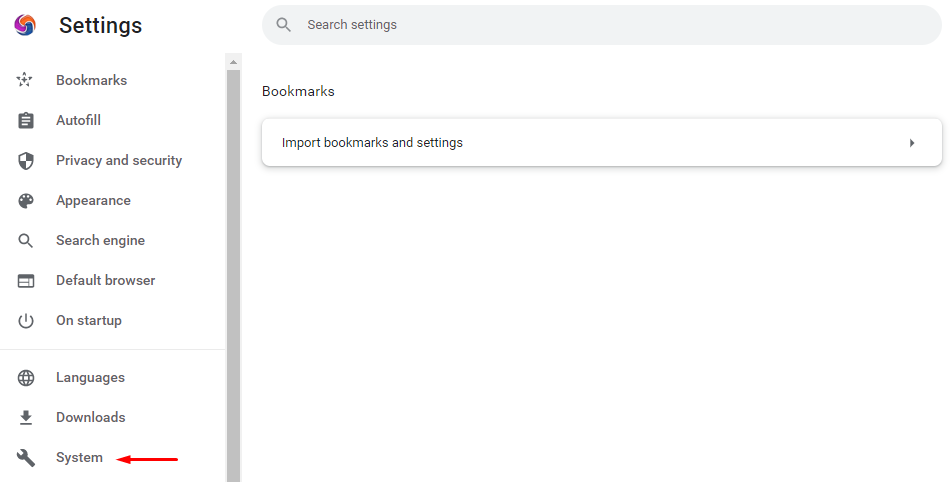
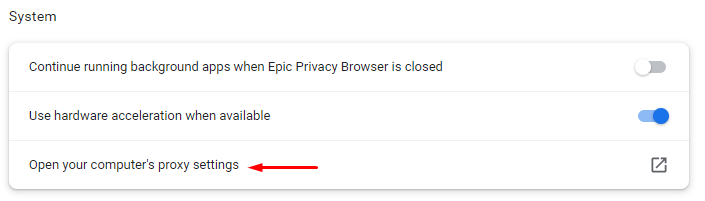
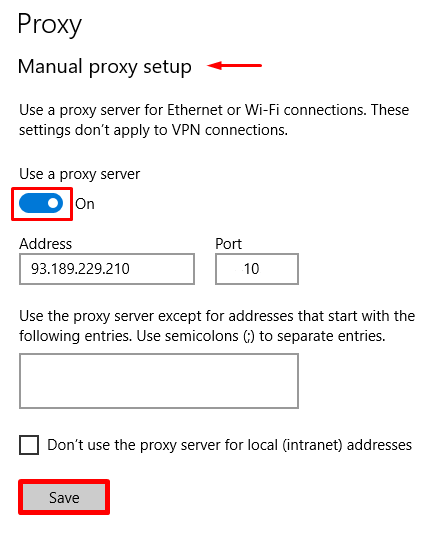
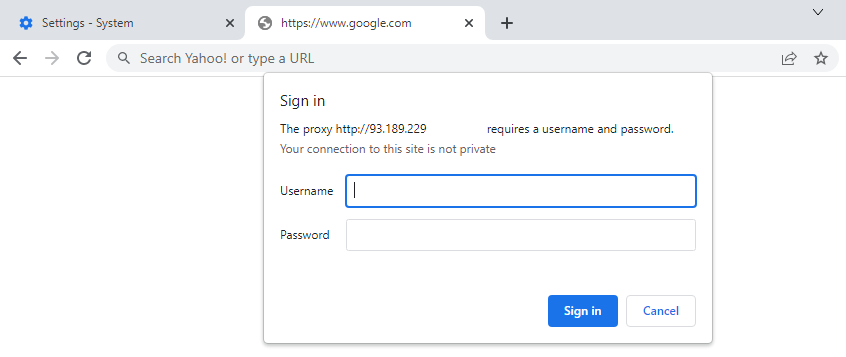
El servidor proxy se ha configurado correctamente en Epic Privacy Browser y está listo para su uso, garantizando una navegación web privada y segura en línea.
Comentarios: 0